Nếu bạn đang gặp vấn đề hoặc thắc mắc về cách chuyển đổi file XML sang Word (DOC, DOCX) thì đừng lo lắng. Bài viết hôm nay mình sẽ hướng dẫn cho các bạn cách chuyển file XML sang Word miễn phí, không cần phần mềm cực dễ dàng.
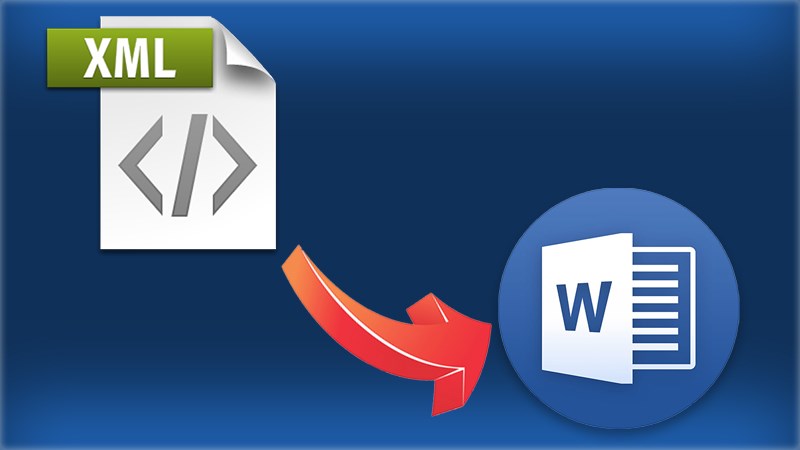
Cách chuyển file XML sang Word (DOC, DOCX) nhanh, không cần phần mềm
Xem thêm: Chuyển file xml sang word
I. File XML là gì? Các ứng dụng của XML
XML (Extensible Markup Language) là một định dạng file ngôn ngữ đánh dấu mở rộng. Có chức năng truyền dữ liệu và mô tả nhiều loại dữ liệu khác nhau.
XML được tạo ra bởi World Wide Web Consortium (W3C) để xác định cú pháp mã hóa tài liệu giúp con người và máy tính có thể đọc được. Nó thực hiện được điều này thông qua việc sử dụng thẻ lưu trữ xác định cấu trúc tài liệu cũng như cách tài liệu được lưu trữ và vận chuyển.
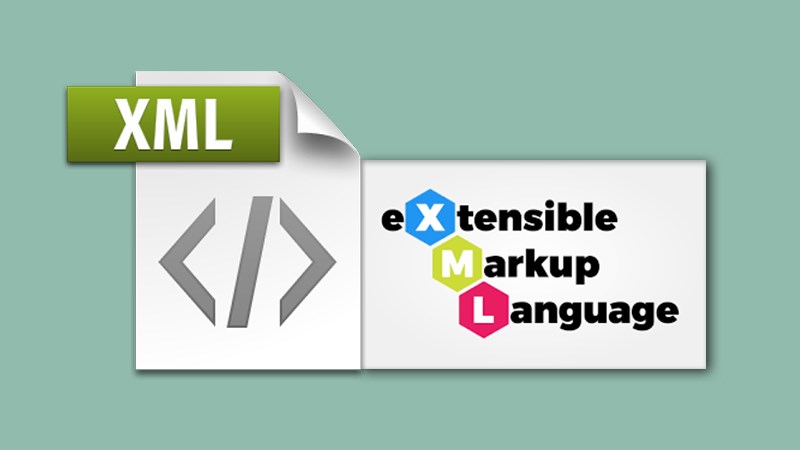
XML là gì?
XML thường được sử dụng làm cơ sở cho các định dạng tài liệu khác. Và thường xuất hiện trong các file Excel, các loại file về thuế,…
II. Cách chuyển file XML sang Word (DOC, DOCX)
1. Chuyển bằng trang web onlineconvertfree.com
Bạn có thể thực hiện chuyển đổi nhanh như sau: Truy cập vào trang web onlineconvertfree.com > Nhấn vào mục Choose File > Chọn file XMLmuốn chuyển > Nhấn Open > Nhấn vào Convert để chuyển > Nhấn Download để tải về.
Bước 1: Truy cập vào trang web onlineconvertfree.com > Nhấn vào mục Choose File (Hãy chọn tệp) để chọn và tải file XML của bạn lên.
-800x450.jpg)
Truy cập vào trang web onlineconvertfree.com > Nhấn vào mục Choose File để chọn và tải file XML
Bước 2: Chọn file XML mà bạn muốn chuyển > Nhấn Open.
-800x450.jpg)
Chọn file XML mà bạn muốn chuyển > Nhấn Open
Bước 3: Nhấn vào Chuyển đổi (Convert) để chuyển.
-800x450.jpg)
Tham khảo thêm: TRUNG TÂM HỖ TRỢ KHÁCH HÀNG
Nhấn vào Chuyển đổi (Convert) để chuyển
Bước 4: Trang web sẽ chuyển bạn đến vị trí Choose File > Bạn kéo trang xuống dưới 1 chút > Nhấn Tải về (Download) để tải về.
-800x450.jpg)
Trang web sẽ chuyển bạn đến vị trí Choose File > Bạn kéo trang xuống dưới 1 chút > Nhấn Tải về (Download) để tải về
2. Chuyển bằng trang web anyconv.com
Bạn có thể thực hiện nhanh như sau: Truy cập vào trang web anycov.com > Nhấn vào mục Chọn tệp > Chọn file XML muốn chuyển > Nhấn Open > Nhấn vào Chuyển đổi để chuyển > Nhấn Tải về .DOC để tải về.
Bước 1: Truy cập vào trang web anycov.com > Nhấn vào mục Chọn tệp để chọn và tải file XML của bạn lên.
-800x450.jpg)
Truy cập vào trang web anycov.com > Nhấn vào mục Chọn tệp để chọn và tải file XML
Bước 2: Chọn file XML mà bạn muốn chuyển > Nhấn Open.
-800x450.jpg)
Chọn file XML mà bạn muốn chuyển > Nhấn Open
Bước 3: Nhấn vào Chuyển đổi để chuyển.
-800x450.jpg)
Nhấn vào Chuyển đổi để chuyển
Bước 4: Nhấn Tải về .DOC để tải về.
-800x450.jpg)
Đọc thêm: TOP 9 chuột gaming tốt nhất 2022| Gamer không nên bỏ qua
Nhấn Tải về .DOC để tải về
3. Cách mở file XML trên Word
Bước 1: Mở file Word mới > Nhấn vào thẻ File.
-800x450.jpg)
Mở file Word muốn chuyển > Nhấn vào thẻ File
Bước 2: Chọn Open > Chọn Browse.
-800x450.jpg)
Chọn Open > Chọn Browse
Bước 3: Chọn file XML muốn mở > Nhấn Open.
-800x450.jpg)
Chọn file XML muốn mở > Nhấn Open
Bước 4: Ở hộp thoại hiện lên > Nhấn chọn OK là bạn đã mở được file XML bằng Word.
-800x450.jpg)
Ở hộp thoại hiện lên > Nhấn chọn OK là bạn đã mở được file XML bằng Word
Bước 5: Thực hiện lưu file Word đang sử dụng dưới dạng XML là hoàn thành.
-800x450.jpg)
Thực hiện lưu file Word đang sử dụng dưới dạng XML
Và đó là những cách có thể giúp bạn chuyển đổi file Word (DOC, DOCX) sang XML cực nhanh chóng, không cần phần mềm. Hy vọng bài viết sẽ hữu ích với bạn. Nếu có thắc mắc về cách làm bạn hãy để lại bình luận bên dưới nhé. Chúc bạn thành công!
Tham khảo thêm: Top 10 phần mềm, ứng dụng học tiếng Pháp miễn phí trên điện thoại, PC












